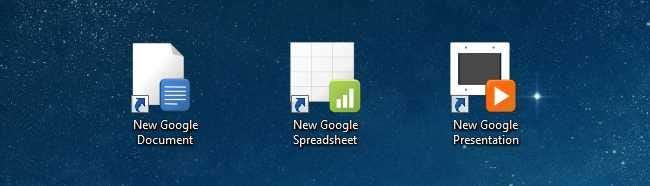
אם עברת ממיקרוסופט אופיס ל- Google Docs, כנראה שמת לב שיש רק בעיה אחת: יצירת מסמך חדש דורשת הרבה יותר מדי צעדים. כך יוצרים מסמכים חדשים בלחיצה אחת - או אפילו במקש קיצור דרך.
הערה:
אתה יכול להשתמש בקיצורי הדרך האלה ליצירת מסמכים, גיליונות אלקטרוניים ומצגות,
אך עדיין לא הבנו כיצד ליצור קיצור דרך לציור חדש. אם תבין זאת, אנא יידע אותנו
. בזכות אד, יש לנו אפילו קיצור דרך לציור חדש.
צור קיצור דרך של Windows
התחל בלחיצה במקום כלשהו בשולחן העבודה ובחר חדש -> קיצור דרך מתפריט ההקשר.
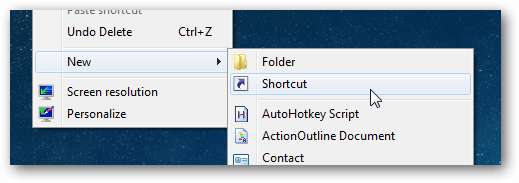
כעת תרצה להדביק את כתובת האתר המלאה ליצירת מסמך חדש ב- Google Docs, גיליונות אלקטרוניים או מצגות בתיבה 'מיקום' ואז לתת לו שם מתאים. אם אתה משתמש ב- Google Docs רגיל, תשתמש באחת מכתובות האתר הבאות:
- http://docs.google.com/?action=newdoc
- http://spreadsheets.google.com/ccc?new
- http://docs.google.com/?action=new_presentation
- https://docs.google.com/drawings/create?hl=en
אם אתה משתמש ב- Google Apps, תרצה להשתמש באחת מכתובות האתרים האלה, ולהחליף את YOURDOMAIN בשם הדומיין שלך בפועל - סביר להניח שתבחין שבכתובות האתרים האלה יש HTTPS, שתוכל לבחור להשתמש בו או לא.
- https://docs.google.com/a/YOURDOMAIN.com/?action=newdoc
- https://spreadsheets.google.com/a/YOURDOMAIN.com/ccc?new
- https://docs.google.com/a/YOURDOMAIN.com/?action=new_presentation
- https://docs.google.com/a/YOURDOMAIN.com/drawings/create?hl=en
וודא שיצרת את קיצורי הדרך הרצויים ושמת אותם נכון, כדי שנוכל להוסיף אייקונים נחמדים.
הקצה אייקון מתאים ומקש קיצור
כדי לשנות את קיצור הדרך, פשוט לחץ עליו באמצעות לחצן העכבר הימני והשתמש במאפיינים מתפריט ההקשר, ואז דלג לכרטיסיית מסמך האינטרנט אם אתה עדיין לא שם. מכאן תוכל להתאים אישית את מקש הקיצור למשהו שתרצה, ולהקצות סמל אחר.
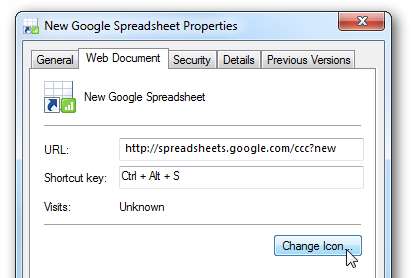
אם אתה רוצה כמה אייקונים טובים שתואמים, אתה יכול להוריד קבוצה זו של סמלי Google Docs של Softpedia , שיגרמו לקיצורי הדרך הנובעים מכך להיראות כך:
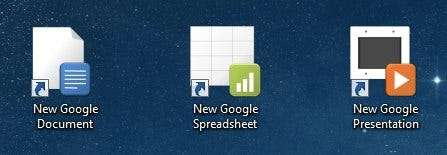
חשוב לציין כי אם ברצונך שמקשי הקיצור יעבדו עבור קיצורי הדרך הללו, תצטרך שיהיה לך את קיצור הדרך על שולחן העבודה שלך או בתפריט התחל - מקשי הקיצור פשוט לא עובדים במקום אחר.
יצירת קיצור דרך לדפדפן אינטרנט
אם אתה כבר בדפדפן האינטרנט שלך ו- Google Docs פתוח, אתה יכול פשוט להשתמש בתפריט הנפתח כדי ליצור קיצורי דרך חדשים - אך באופן אישי אני מוצא את זה די מייגע, במיוחד מכיוון שמעט רק המסך Docs כבר פתוח. המשמעות היא ליצור מסמך חדש שיש לי להיכנס ל- Docs ואז לחכות לטעינה של אותו דף, ואז ללחוץ על התפריט הנפתח ואז לחכות לדף אחר שיטען.
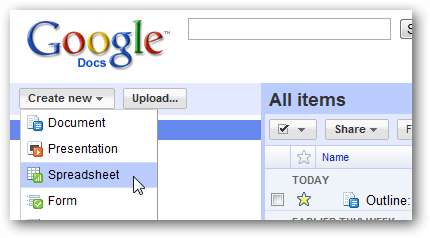
במקום כל זה, אתה יכול פשוט לגרור את אחד מקיצורי הדרך הבאים לסרגל הסימניות שלך - אם אתה משתמש לפחות ב- Google Docs, ולא ב- Google Apps.
אם אתה משתמש ב- Google Apps, אתה יכול ליצור סימניה חדשה באמצעות אחת מכתובות האתר מקודם.
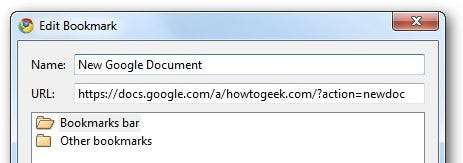
אם אתה משתמש ב- Firefox, היית יכול להזין גם מילת מפתח חלופית כדי ליצור מסמכים חדשים באמצעות סרגל המיקום, אך למשתמשי Google Chrome אין אפשרות זו במערכת הסימניות. מה שתצטרך לעשות במקום זאת הוא לחץ באמצעות לחצן העכבר הימני על סרגל המיקום ולעבור לערוך מנועי חיפוש.
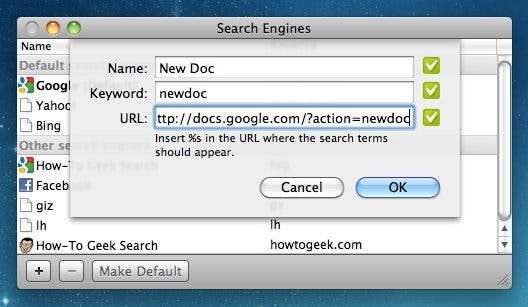
משם, אתה יכול להוסיף "מנוע חיפוש" חדש, אך במקום זאת, פשוט השתמש בכתובת האתר כדי ליצור מסמך Google חדש. בדרך זו תוכל פשוט להזין את מילת המפתח בסרגל המיקום, והיא תיצור מסמך חדש.
אם אתה תוהה מדוע צילום המסך האחרון שונה ... כן, התחלתי לכתוב מאמר זה ב- Windows ואז עברתי ל- MacBook Air שלי כדי שאוכל לצפות במשחק הכדורגל בחדר השני.







